3 soluciones para resolver problemas de Dolby Vision en Amazon Fire TV Stick 4K
Soluciones básicas
- Utilice un cable HDMI 2.1: este cable admite velocidades de cuadro más altas, ancho de banda mejorado y eARC (canal de retorno de audio).
- Verifique el estado de su suscripción de streaming: asegúrese de que se haya procesado el pago para su cuenta.
- Actualiza la aplicación de transmisión: instala la última versión de la aplicación de transmisión que estés usando.
- Actualizar la versión del sistema operativo de Fire TV: vaya a Configuración > Mi Fire TV > Acerca de > Buscar actualizaciones del sistema.
Solución 1: comprobar si el título es compatible con Dolby Vision
Las plataformas de streaming como Netflix y Apple TV+ ofrecen muchos títulos en formato Dolby Vision. Al explorar el contenido, busca el logotipo de Dolby Vision junto al nombre del título. La ausencia de este logotipo significa que el contenido no está disponible en formato Dolby Vision.
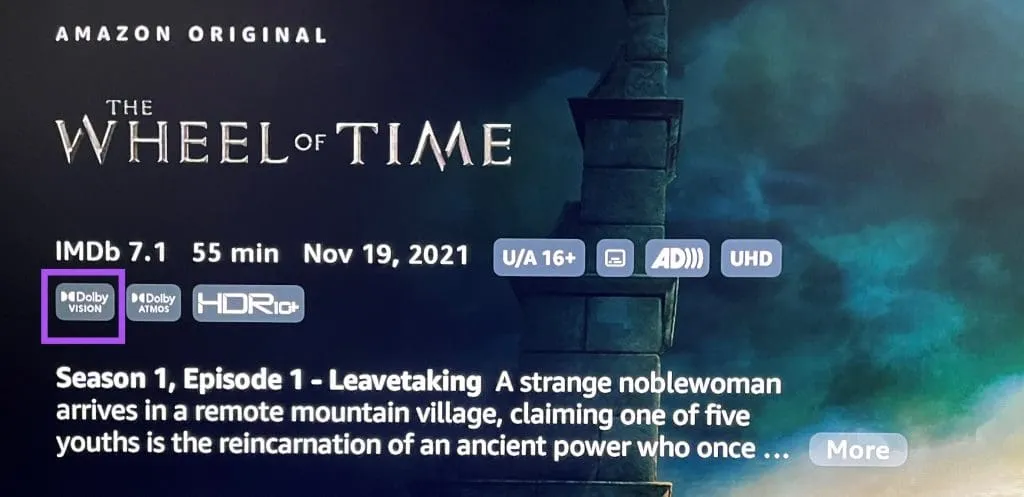
Solución 2: Verifique la configuración de resolución de video
Si el título es compatible con Dolby Vision, debes verificar la configuración de pantalla de tu Fire TV Stick 4K. El dispositivo debería cambiar automáticamente a Dolby Vision durante la reproducción.
- Paso 1: Vaya a Configuración en la pantalla de inicio del Fire TV Stick 4K.
- Paso 2: Seleccione Pantalla y audio > Pantalla .
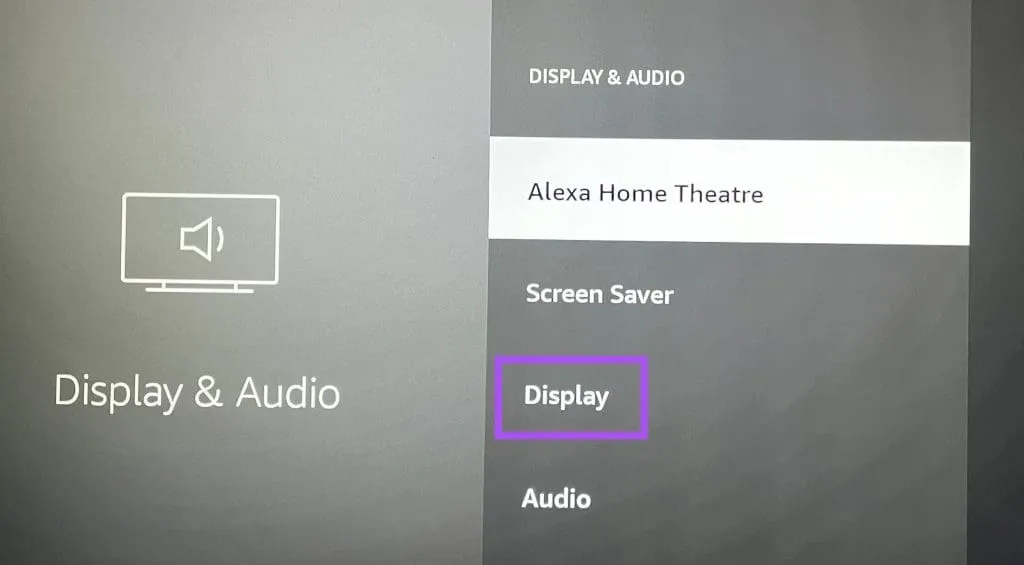
- Paso 3: Comprueba la resolución de vídeo configurada para tu televisor. Es posible que debas configurar la resolución de reproducción en 4K 60 Hz para obtener un rendimiento óptimo.
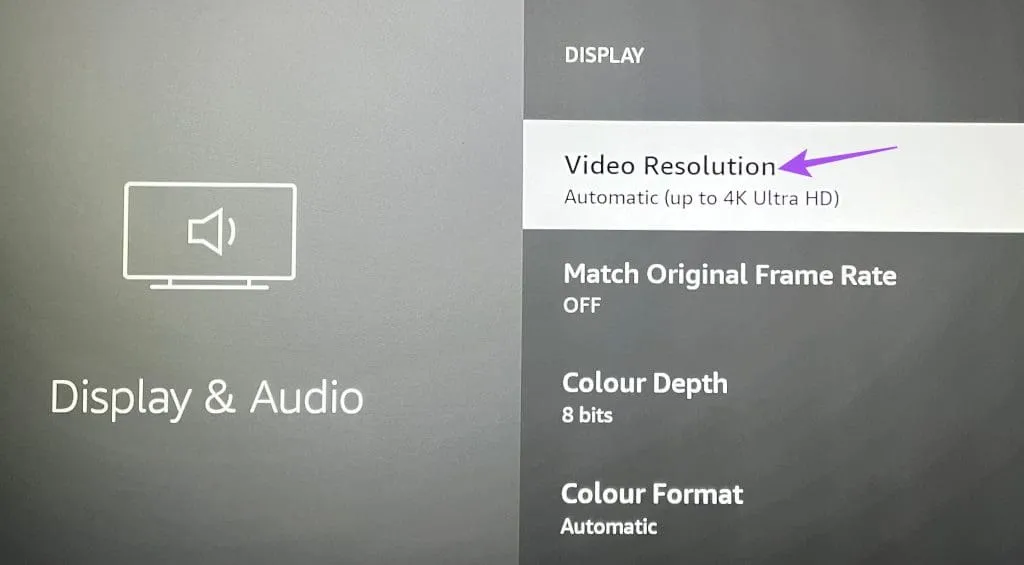
- Paso 4: retroceda, desplácese hacia abajo y seleccione Configuración de rango dinámico .
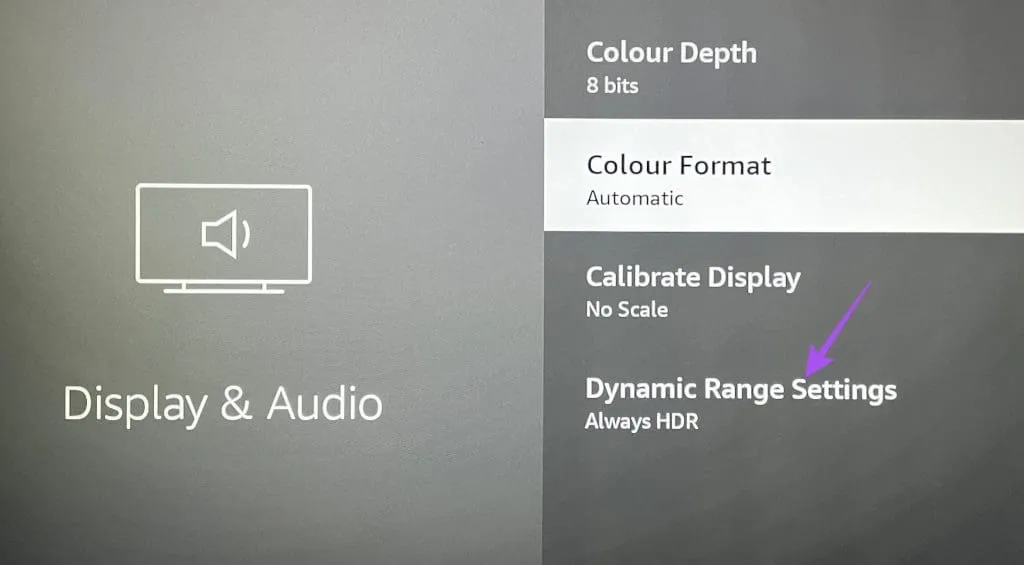
- Paso 5: Elija Siempre HDR para garantizar una salida HDR consistente.
Solución 3: Restablecer Fire TV Stick 4K
Como último recurso, considere restablecer su Fire TV Stick 4K. Este proceso borrará todas las aplicaciones y configuraciones, lo que posiblemente resuelva problemas persistentes.